Każdy telefon umożliwia zablokowanie ekranu, dzięki czemu nie wykonasz przypadkowych stuknięć w ekran, gdy znajduje się w kieszeni. Ponadto możesz umieścić kod dostępu do ekranu blokady, aby nikt nie mógł otworzyć i zobaczyć ważnych informacji w telefonie.
Ale co, jeśli Twoje Apple telefon ciągle blokuje ekran ? Co zrobisz? Utrudni to korzystanie z telefonu w przypadku, gdy naprawdę musisz zadzwonić lub wysłać e-mail. Dlatego jeśli Twój telefon od czasu do czasu blokuje ekran bez Twojej interwencji, możesz przeczytać ten artykuł.
Ten przewodnik nauczy Cię, jak rozwiązać problemy poprzez odblokowanie twojego iPhone'a. Porozmawiamy o najlepszych poprawkach scenariusza, abyś nie musiał już nigdy się z tym uporać.
Część #1: Przyczyny problemu Telefon Apple ciągle blokuje ekran Część #2: Jak rozwiązać problemCzęść #3: Najlepszy sposób na naprawienie telefonu Apple ciągle przechodzi na ekran blokady
Część #1: Przyczyny problemu Telefon Apple ciągle blokuje ekran
Jak każdy inny problem, istnieją powody, dla których Twój iPhone powraca do trybu blokady ekranu. Po pierwsze, w samym telefonie może znajdować się złośliwe oprogramowanie. Jeśli odwiedziłeś podejrzaną lub podejrzaną witrynę, być może przechwyciłeś ją z określonej strony lub pliku w tej witrynie.
Czasami, jeśli magnesy są w pobliżu, Apple iPhone pomyśli, że znajduje się w zamkniętej obudowie. W związku z tym co jakiś czas powróci do trybu blokady ekranu. Ponadto, jeśli funkcja o nazwie Auto-Lock jest ustawiona na krótki czas, Twój iPhone może przechodzić do trybu zablokowanego ekranu.
Część #2: Jak rozwiązać problem
Oto najlepsze poprawki, które możesz wdrożyć, aby rozwiązać problem polegający na tym, że Twój telefon ciągle blokuje ekran, nawet jeśli Twój Przycisk główny iPhone'a nie działa.
Rozwiązanie nr 01: Uruchom ponownie iPhone'a
Pierwszym rozwiązaniem, które możesz zrobić, jest po prostu ponowne uruchomienie iPhone'a, którego używasz. Aby to zrobić, musisz najpierw zamknąć iPhone'a. Odczekaj około pięciu minut przed ponownym otwarciem. Sprawdź, czy problem nadal występuje. Jeśli tak, przejdź do następnego rozwiązania.
Rozwiązanie #02: Zaktualizuj iOS do najnowszej wersji
Kolejnym rozwiązaniem, które możesz wdrożyć, jest aktualizacja iPhone'a do najnowszej wersji jego systemu operacyjnego. Czasami w aktualnie używanym systemie operacyjnym występują błędy, które można naprawić, aktualizując go do najnowszej wersji. Możesz to zrobić, wykonując poniższe czynności:
- Odwiedź Ustawienia aplikacja na Twoim iPhonie.
- Następnie kliknij Ogólne i naciśnij Aktualizacja oprogramowania.
- Wybierz konkretną wersję aktualizacji oprogramowania, którą chcesz zainstalować na swoim iPhonie.
- Naciśnij zainstaluj teraz przycisk. Lub możesz nacisnąć Pobierz i zainstaluj.
- Wpisz swój Kod dostępu a następnie dotknij etykiety z informacją zainstaluj teraz.
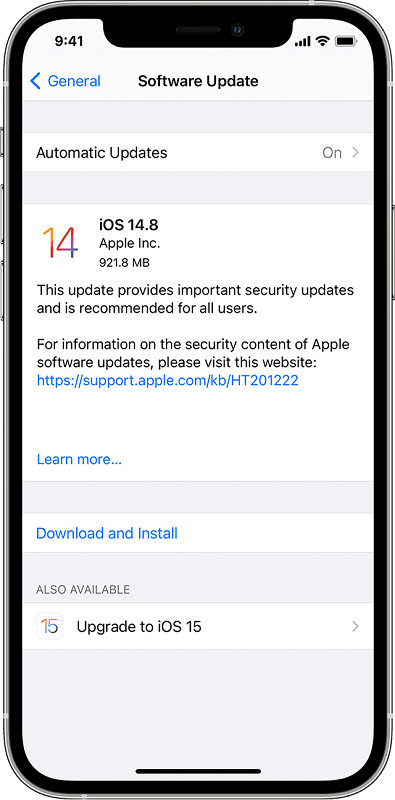
Rozwiązanie nr 03: zmodyfikuj ustawienia funkcji automatycznej blokady
Inną rzeczą, która powoduje, że telefon ciągle blokuje ekran, jest zmiana ustawień przedziału czasu funkcji automatycznej blokady. Ta funkcja automatycznej blokady umożliwia zablokowanie iPhone'a, gdy nie jest używany przez określony czas. Pomaga to uniknąć przypadkowego dotknięcia, gdy telefon znajduje się w kieszeni. Ponadto pomaga zapobiegać wypalaniu ekranu iPhone'a.
Oto jak zmodyfikować ustawienia funkcji automatycznej blokady:
- Odwiedź Ustawienia aplikacja na Twoim iPhonie.
- Naciśnij przycisk Wyświetlacz i jasność.
- Przewiń w dół, aż znajdziesz Auto-Lock. Dotknij tego ustawienia.
- Dostosuj ustawienia do dłuższy przedział czasu.
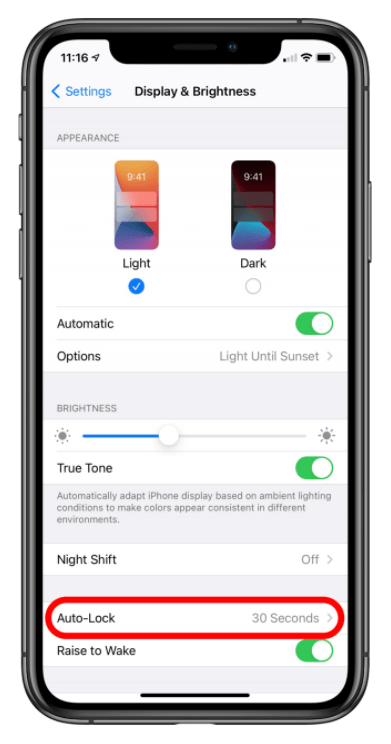
Ważne jest, aby pamiętać, że jeśli nie możesz zmodyfikować funkcji automatycznej blokady, musisz ją dezaktywować Low Power Mode pierwszy. To dlatego, że powiedzieli, że tryb niskiego zużycia energii automatycznie ustawi funkcję automatycznej blokady na trzydzieści sekund.
Rozwiązanie #04: Upewnij się, że ustawienia daty i godziny są prawidłowe
Niektórzy konsumenci zgłosili, że naprawili problem, upewniając się, że data i godzina na iPhonie są prawidłowe. Jest na to prosta poprawka. Wystarczy ustawić datę i godzinę, aby ustawić automatycznie. Oto jak to zrobić:
- Odwiedź Ustawienia aplikacja na iPhone'a.
- Naciśnij przycisk Ogólne.
- Teraz powinieneś wybrać Data i czas.
- Następnie włącz lub aktywuj opcję, która mówi „Ustaw automatycznie ".
Rozwiązanie nr 05: Zmień obudowę iPhone'a
iPhone'y i iPady mają wbudowane detektory, które pozwalają im wejść w tryb blokady ekranu, gdy znajdują się w etui. Może występować problem z obudową iPhone'a, powodując problem z wejściem w tryb blokady ekranu od czasu do czasu bez interwencji człowieka.
Jedną z rzeczy, które możesz zrobić, to najpierw wyjąć iPhone'a z etui. Należą do nich inteligentne pokrowce na iPhone'y. Jeśli Twój telefon nadal blokuje ekran bez interwencji człowieka, możesz spróbować zmienić Zablokuj/Odblokuj ustawienia gdy Twój iPhone znajduje się w zamkniętej obudowie. Aby to zrobić, wykonaj poniższe czynności:
- Odwiedzić Ustawienia na iPhone.
- Iść do Wyświetlacz i jasność.
- Teraz wyłącz ustawienie, które mówi Zablokuj odblokuj.
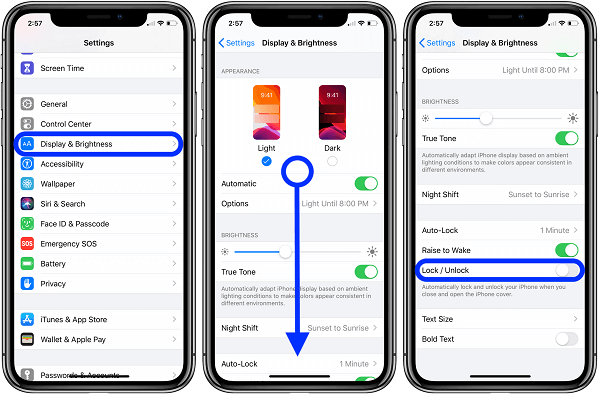
Rozwiązanie nr 06: Zresetuj ustawienia iPhone'a
Zresetowanie ustawień spowoduje: usunąć zapisane hasła w twoim Wi-Fi. Aby zresetować ustawienia bez usuwania danych z iPhone'a, możesz wykonać następujące czynności:
- Odwiedzić Ustawienia a następnie dotknij Ogólne.
- Kliknij opcję, która mówi Zresetuj.
- Naciśnij przycisk Resetuj wszystkie ustawienia.
- Potwierdź, że naprawdę chcesz zresetować ustawienia iPhone'a.
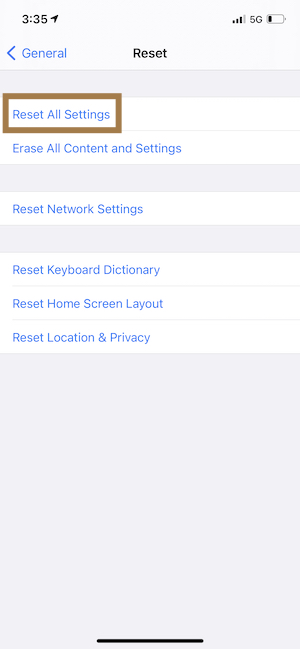
Część #3: Najlepszy sposób na naprawienie telefonu Apple ciągle przechodzi na ekran blokady
Najlepszym sposobem na rozwiązanie tego problemu jest użycie Odblokowywanie iOS. Możesz go użyć do usunięcia hasła z iPhone'a. Poza tym to narzędzie pomaga usunąć hasło czasu ekranu, Apple ID i powiązane konto iCloud.
Darmowe pobieranie Darmowe pobieranie
Zanim podamy Ci kroki, musisz wziąć pod uwagę następujące kwestie:
- Podczas usuwania hasła, cała kolekcja Dane iPhone'a będą wymazany.
- Usunięcie hasła spowoduje aktualizację systemu iOS do Najnowsza wersja.
- iPhone powinien być połączony do komputera przez cały proces usuwania.
Oto jak z niego korzystać:
- Najpierw uruchom iOS Unlocker i wybierz Wyczyść kod dostępu.
- Następnie naciśnij przycisk Start. Następnie podłącz iPhone'a do komputera za pomocą kabla USB.
- Na iPhonie upewnij się, że naciskasz Zaufaj przycisk.
- Upewnij się, że informacje o urządzeniu prezentowane w interfejsie FoneDog są poprawne. Aby to potwierdzić, naciśnij Start.
- Pakiet oprogramowania układowego zostanie pobrany, poczekaj, aż się zakończy. Następnie naciśnij przycisk dla Odblokować i wpisz „0000 ” bez cudzysłowów. Następnie hasło blokady ekranu zostanie usunięte z iPhone'a.

Ludzie również czytają6 sprawdzonych sztuczek, jak ominąć ekran blokady AndroidaWskazówki 4, jak naprawić iPhone'a zablokowanego na ekranie ładowania
Jak widać, iOS Unlocker to świetny sposób na rozwiązanie problemu, zwłaszcza jeśli Twój iPhone ciągle powraca do trybu blokady ekranu bez interwencji. Możesz go pobrać z ios-unlocker.com już dziś!
Napisane przez Rosie
Ostatnia aktualizacja: 2022-03-01